主页 > 经验 >
win7系统任务栏音量图标显示为红叉 Win7电脑音量图标显示红叉怎
win7系统任务栏音量图标显示为红叉 Win7电脑音量图标显示红叉怎么办。我们在使用电脑的时候,总是会遇到很多的电脑难题。当我们在遇到了电脑中的声音图标显示红叉的时候,应该怎么解决呢?一起来看看吧。
一、鼠标右键点击计算机,然后在列表中选择管理,接着点击“服务和应用程序→服务”,如下图所示:
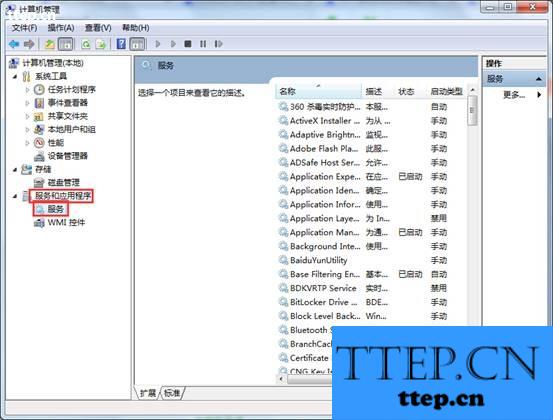
二、接着找到并右键点击power,选择启动。之后再找到Windows Audio Endpoint Builder,点击右键选择启动,最后右键点击windows audio,选择启动。如下图:
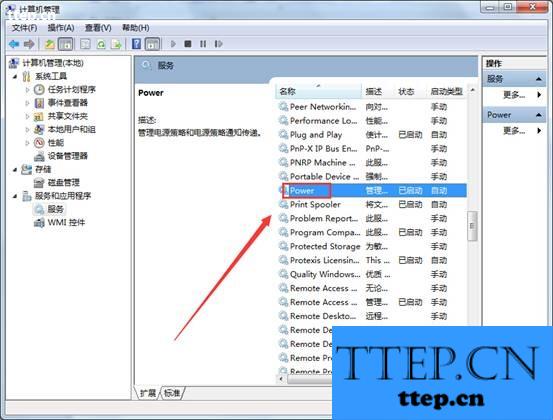
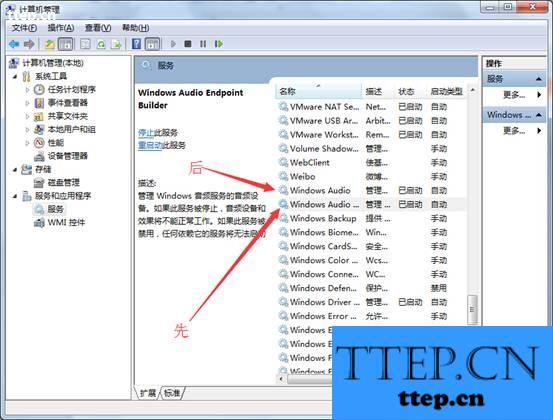
对于我们在遇到了电脑中的声音图标显示红叉的时候,我们就可以利用到上面给你们介绍的解决方法进行处理,希望能够对你们有所帮助。
一、鼠标右键点击计算机,然后在列表中选择管理,接着点击“服务和应用程序→服务”,如下图所示:
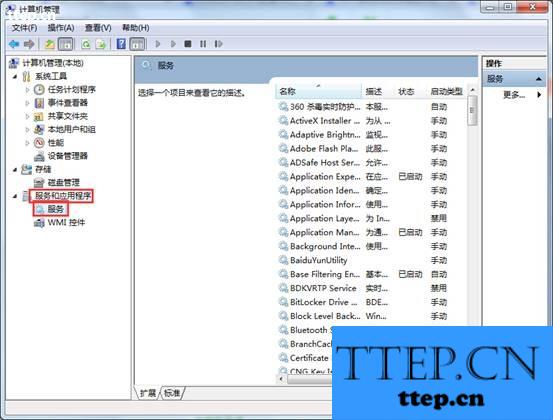
二、接着找到并右键点击power,选择启动。之后再找到Windows Audio Endpoint Builder,点击右键选择启动,最后右键点击windows audio,选择启动。如下图:
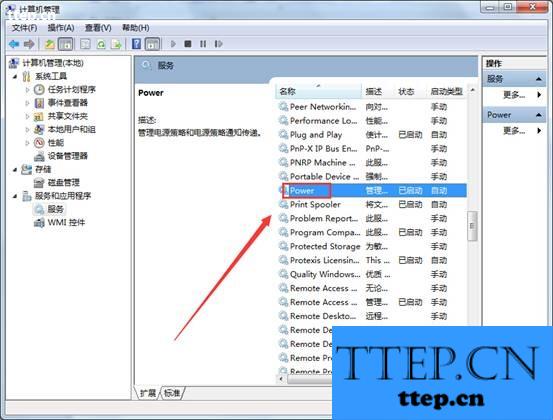
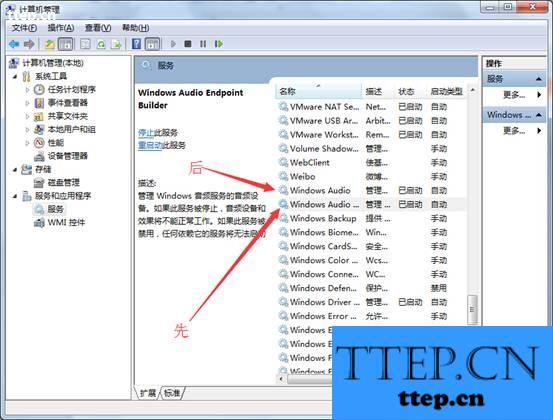
对于我们在遇到了电脑中的声音图标显示红叉的时候,我们就可以利用到上面给你们介绍的解决方法进行处理,希望能够对你们有所帮助。
- 上一篇:红米3怎么截图 红米3截屏方法
- 下一篇:苹果iPhone6s蓝牙连接汽车方法
- 最近发表
- 赞助商链接
